搜狗如何添加手写键盘?
在搜狗输入法中添加手写键盘,打开输入法设置界面,进入“键盘设置”或“输入方式”,勾选手写输入选项。返回输入界面时,点击键盘切换按钮,选择手写键盘即可使用。部分版本可在“工具箱”或“手写输入设置”中进一步调整手写识别模式和书写区域,提升输入体验。
引言
在日常打字过程中,除了常用的拼音输入法之外,手写输入对许多用户来说也是非常重要的输入方式,尤其是对不会拼音的老人、小孩或书写特殊汉字(如生僻字、繁体字)等情况,手写键盘提供了极大的便利。
作为国内最流行的输入法之一,搜狗输入法不仅支持多种输入方式,还内置了稳定实用的手写键盘功能,方便用户快速切换和使用。
那么,搜狗输入法如何开启和添加手写键盘?适用于哪些设备?手写识别效果如何?有哪些使用技巧可以提高输入效率?本文将为你一一解答。
什么是手写键盘?适合哪些用户?
手写键盘是通过手指或触控笔在屏幕上“写字”的方式来输入文字,系统会自动识别并转换为可编辑文本。
✅ 适合人群:
-
不熟悉拼音的中老年用户;
-
儿童学习阶段的识字练习;
-
输入生僻字、繁体字、特殊字符时;
-
翻译、古文、文学等专业工作者;
-
临时找不到键盘输入环境的用户。
搜狗输入法支持哪些平台的手写输入?
| 设备 | 支持情况 | 操作方式 |
|---|---|---|
| 安卓手机 | ✅ 完全支持 | 输入法设置中开启手写 |
| 苹果手机(iOS) | ✅ 支持(部分版本) | 通过系统输入方式调用 |
| Windows电脑 | ✅ 支持PC端 | 安装搜狗输入法PC版并启用手写面板 |
| macOS | ❌ 暂无原生手写功能 | 可使用系统“注音+手写”方案 |
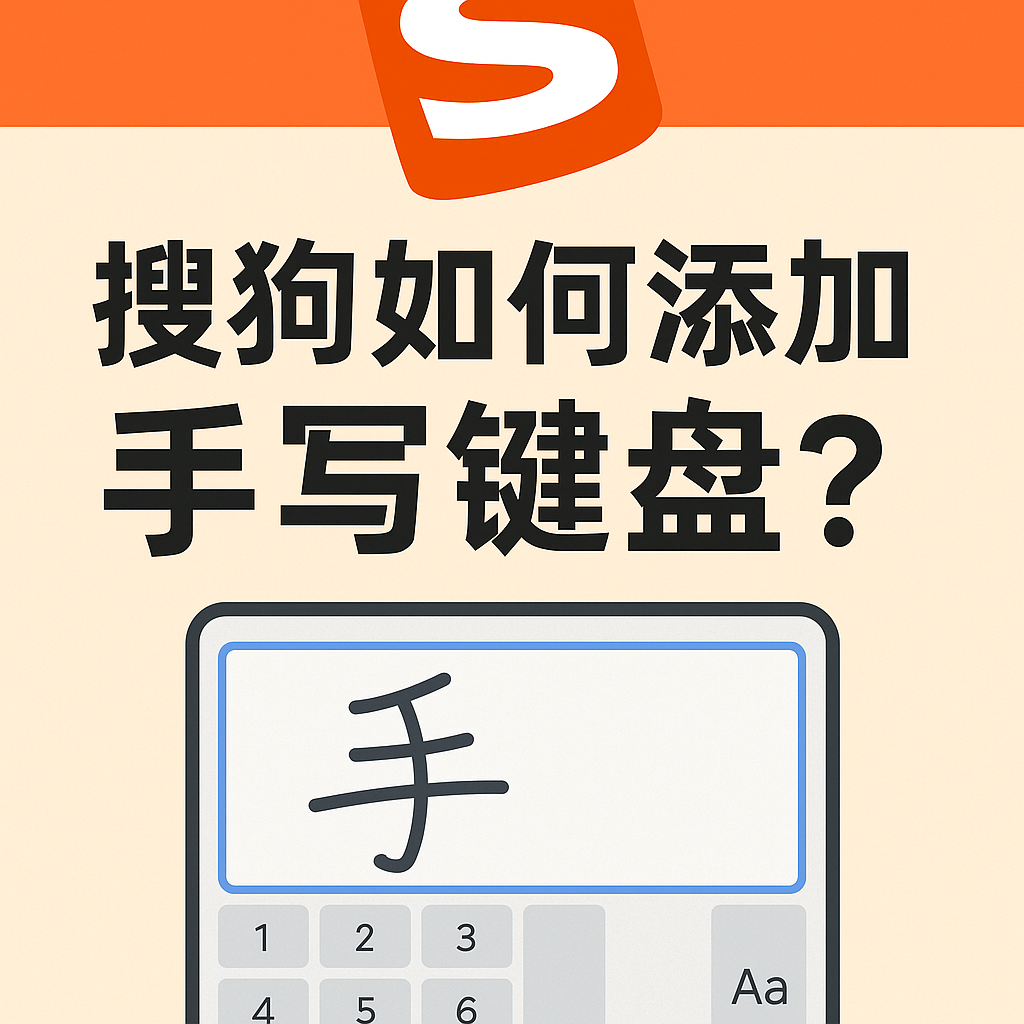
如何在安卓手机中添加搜狗手写键盘?
🪜 操作步骤:
-
下载并安装搜狗输入法 App(应用市场或官网下载);
-
打开任意可输入文字界面,调出输入法;
-
点击键盘左上角“菜单图标”(三条横线或齿轮);
-
选择“输入方式” → 找到“手写输入”;
-
勾选启用;
-
返回主键盘界面,点击“地球”或“输入法切换”按钮切换到手写键盘;
-
即可在屏幕上书写汉字,系统自动识别。

✅ 提示:如未出现“手写输入”,请在“插件管理”中确认是否启用手写模块。
如何在 iPhone 上使用搜狗手写功能?
iOS 系统相对封闭,第三方输入法在手写模块上的权限有限,但可以借助以下方式实现:
方法一:切换到 iOS 自带“中文手写”键盘
-
打开手机设置 → 通用 → 键盘;
-
点击“添加新键盘”;
-
选择“中文(简体)” → 添加“手写”键盘;
-
回到输入界面,点击地球图标切换到“手写输入”。
方法二:使用搜狗自带的浮动手写面板(部分机型支持)
部分 iOS 版本的搜狗输入法提供浮动小窗手写,需从输入法设置中开启。
在 Windows 电脑中启用搜狗手写功能
步骤如下:
-
下载并安装搜狗拼音输入法PC版;
-
右键任务栏上的“输入法图标” → 选择“手写输入”;
-
会弹出一个手写识别窗口;
-
使用鼠标或触控板书写文字,系统将自动识别并上屏。

优势:
-
支持繁体、生僻字、高校术语等识别;
-
可切换字体风格、笔画粗细、识别精度;
-
实时显示候选词列表,提高效率。
搜狗手写输入的实用技巧
| 技巧 | 操作说明 |
|---|---|
| 快速清除书写区域 | 用手指画一个“×”即可清空 |
| 输入多个字 | 连续写多个字,系统自动分词识别 |
| 提升识别率 | 书写尽量清晰、规范,避免连接笔画 |
| 调整笔迹颜色 | 可在“设置”→“个性化”中修改颜色样式 |
| 添加常用词 | 可将识别结果加入用户词库,提高下次识别效率 |
搜狗手写输入常见问题与解决方案
| 问题 | 原因 | 解决办法 |
|---|---|---|
| 找不到手写输入选项 | 未启用手写插件 | 输入法设置中添加或重新安装 |
| 写字后无法识别 | 笔画重叠或潦草 | 清晰书写或尝试间隔书写 |
| 无法切换回拼音键盘 | 手写模式锁定 | 点击“切换按钮”恢复默认输入 |
| 屏幕书写区太小 | 手机屏幕限制 | 横屏使用或放大面板区域 |
手写键盘使用场景拓展
-
考试答题:支持手写输入作文、段落;
-
字帖练习:结合学习App,用搜狗作为练字辅助;
-
翻译工作:方便写出生僻字查找原文;
-
老年人聊天:无需拼音,写字即输入;
-
手写批注:搭配截屏标注工具直接书写文字注释。
常见问题
搜狗手写支持繁体字输入吗?
手写面板支持多笔连续输入吗?
手写功能是否占用手机性能?